¿Qué es WooCommerce Payments?
WooCommerce Payments (renombrado como WooPayments) está diseñado paraWooCommerceWooCommerce es un método de pago diseñado en base a la WordPress La plataforma de comercio electrónico está construida. Permite a las empresas cobrar los pagos directamente en su sitio web, agilizando el proceso de pago para sus clientes.
Con WooCommerce Payments, es posible ofrecer diversas opciones de pago (por ejemplo, PayPal, tarjetas de crédito, etc.) y aumentar las tasas de conversión.
![Imagen [1] - Cómo configurar el pago de WooCommerce (Guía completa para principiantes) - photonwave.com | Servicio profesional de reparación de WordPress, alcance global, respuesta rápida](https://www.361sale.com/wp-content/uploads/2024/09/2024092802542775.png)
Comparado con otros plugins de pago de WooCommerce, tiene mejores características y servicios para usar:
- Sin instalación ni cuotas mensuales: Las únicas tasas son las que operan en el back-end, como las tasas de procesamiento de tarjetas de crédito y las tasas por otras extensiones de aplicaciones avanzadas añadidas a WooPayments.
- Gestión centralizada de todos los aspectos del procesador de pagos: Configure la pasarela de pago, visualice las transacciones y vincule su cuenta bancaria, todo ello desde el panel de control de WordPress. La configuración en otros sitios es limitada, dependiendo de su pago.
- Opciones de pago ampliadasWooPayments ofrece una amplia gama de opciones de pago, incluyendo pagos con tarjeta de crédito, Apple Pay, Sofort, iDeal, Affirm, Afterpay, e incluso pagos presenciales a través de la aplicación móvil de Woo.
- Acceso a clientes de todo el mundoWooPayments, que acepta pagos en más de 135 divisas. También admite métodos de pago locales, por lo que la tasa de conversión puede aumentar un poco más.
Esencialmente, WooPayments está impulsado por uno de los procesadores de pagos más reconocidos del mundo. Raya Proporciona soporte. Sin embargo, WooPayments ofrece un proceso de configuración y gestión más sencillo que utilizar Stripe directamente..
Elegir la pasarela de pago adecuada es importante: tenga en cuenta factores como las comisiones por transacción, los países admitidos y las capacidades de integración. Veamos cómo configurar una página web paraConfigure los pagos de WooCommerce.
Qué necesita para pagar con WooCommerce
Las siguientes condiciones deben cumplirse antes de que pueda entender cómo configurar Pagos WooCommerce:
1.Un sitio web WordPress: Siempre hemos defendido una versión autoalojada que necesita estar encima de un servidorInstalación de WordPress.
2.Plugin WooCommerce: Este plugin transforma un sitio web normal de WordPress en un sitio de comercio electrónico. Le permite publicar productos a la vez que proporciona a los clientes un carrito de la compra y opciones de pago. Para ello, vaya al panel de control de WordPress en la secciónPlugins → Añadir nuevo pluginpara instalar.
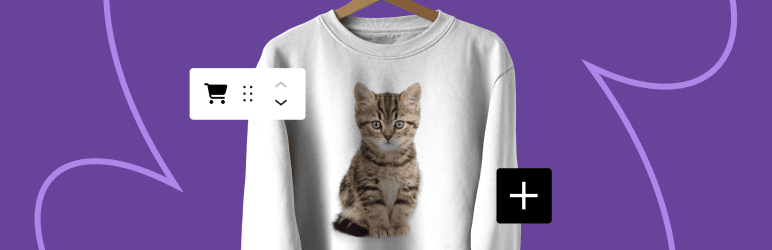
Cómo configurar los pagos de WooCommerce (Guía paso a paso)
Cómo instalar WooCommerce Payments es lo mismo que instalar el otro Plugin de WordPressLo mismo. Active WooCommerce Payments para desbloquear una gran variedad de funciones, desde la conexión a pasarelas de pago hasta la aceptación de distintas divisas y la ejecución de transacciones de prueba.
Paso 1: Instalar y activar el plugin de pagos de WooCommerce
Vaya al panel de control de WordPress y navegue hastaPlugins → Añadir nuevo plugin.
![Imagen [3] - Cómo configurar el pago de WooCommerce (Guía completa para principiantes) - photonwave.com | Servicio profesional de reparación de WordPress, alcance global, respuesta rápida](https://www.361sale.com/wp-content/uploads/2024/09/2024092803082559.png)
buscar algoWooPaymentsy haga clic enInstalar ahora. Este plugin tieneCambiado el nombre a WooPayments, pero la gente sigue llamándolo WooCommerce Payments. después de instalarlo en WordPress, sigue apareciendo como WooCommerce Payments.
![Imagen [4] - Cómo configurar el pago de WooCommerce (Guía completa para principiantes) - photonwave.com | Servicio profesional de reparación de WordPress, alcance global, respuesta rápida](https://www.361sale.com/wp-content/uploads/2024/09/2024092803115550.png)
hacer clic (con un ratón u otro dispositivo señalador)"Activar".Inicie el proceso de configuración, luego pase al siguiente paso para aprender a configurar los Pagos de WooCommerce.
![Imagen [5] - Cómo configurar el pago en WooCommerce (Guía completa para principiantes) - Photon Fluctuation Network | Servicio profesional de reparaciones de WordPress, alcance global, respuesta rápida](https://www.361sale.com/wp-content/uploads/2024/09/2024092803123539.png)
Paso 2: Configure los ajustes de pago 🖱️
Ahora verá una pantalla que le da la bienvenida a WooCommerce Payments. Contiene algunas características y tiene unComplete la configuraciónbotón. Pulse el botón para continuar.
![Imagen [6] - Cómo configurar el pago en WooCommerce (Guía completa para principiantes) - Photon Fluctuation Network | Servicio profesional de reparaciones de WordPress, alcance global, respuesta rápida](https://www.361sale.com/wp-content/uploads/2024/09/2024092803132420.png)
O, siéntase libre de ir a WordPress en el nuevo"Pago"para acceder a los pagos de WooCommerce.
![Imagen [7] - Cómo configurar el pago de WooCommerce (Guía completa para principiantes) - photonwave.com | Servicio profesional de reparación de WordPress, alcance global, respuesta rápida](https://www.361sale.com/wp-content/uploads/2024/09/2024092803151993.png)
opción"Complete la configuración".Después del botón, WooPayments irá al Asistente de Bienvenida. Desde aquí, cree una cuenta de WooCommerce Payments, que es esencialmente una versión con etiqueta blanca de Stripe.
Introduzca el correo electrónico que desea utilizar para la configuración. Haga clic enproceder con.
![Imagen [8] - Cómo configurar el pago en WooCommerce (Guía completa para principiantes) - Photon Fluctuation Network | Servicio profesional de reparaciones de WordPress, alcance global, respuesta rápida](https://www.361sale.com/wp-content/uploads/2024/09/2024092803155491.png)
importaciónnúmero de teléfono móvilAsí es como WooPayments verifica su cuenta. Así es como WooPayments verifica la cuenta. Haga clic en"Continúe".para continuar.
A continuación, compruebe si ha recibido un mensaje de texto en su teléfono e introduzca ese código (en la pantalla que aparece a continuación) para completar la verificación.
![Foto [9] - Cómo configurar el pago de WooCommerce (Guía completa para principiantes) - photonwave.com | Servicio profesional de reparación de WordPress, alcance global, respuesta rápida](https://www.361sale.com/wp-content/uploads/2024/09/2024092803163129.png)
Para completar los pasos de configuración restantes, active la cuenta para asegurarse de que existen los ajustes de pago básicos.
![Imagen [10]-Cómo configurar el pago de WooCommerce (Guía completa para principiantes) - Photon Fluctuation Network | Servicio profesional de reparación de WordPress, alcance global, respuesta rápida](https://www.361sale.com/wp-content/uploads/2024/09/2024092803170440.png)
Se le preguntará:
- Su país/región y tipo de negocio
- Su nombre legal
- correo electrónico
- fecha de nacimiento
- domicilio
- número de teléfono
- 4 últimos dígitos del número de la seguridad social (puede ser el número de la seguridad social completo, dependiendo de si se requiere una verificación adicional)
- Su sector
- Su página web
Una vez que haya hecho todo eso, pase al siguiente paso, por ejemplo:Ingresos de cuentas bancarias relacionadas.
Paso 3: Crear una cuenta bancaria para recibir pagos
Aprenda a configurar los pagos de WooCommerce'Pasos claveseaConexión de una cuenta bancaria o tarjeta de débito al plugin. De este modo, cuando los clientes realicen el pago en su sitio web, todos recibirán un pago directo.
Opcional:
- cuenta bancaria
- tarjetas de débito
A la hora de elegir una cuenta bancaria, existe una gran variedad de bancos populares que ofrecen sus servicios. Si no ve el banco de su cuenta, puede buscarlo. Haga clic en el banco y acceda a su cuenta corriente en línea. Esta acción conecta la cuenta directamente con WooCommerce Payments.
Opción de adeudoun puesto de controle introduzca el número de tarjeta y la fecha de caducidad. De este modo, todos los pagos se transferirán directamente a su tarjeta de débito.
![Imagen [11]-Cómo configurar el pago en WooCommerce (Guía completa para principiantes) - Photon Fluctuation Network | Servicio profesional de reparación de WordPress, alcance global, respuesta rápida](https://www.361sale.com/wp-content/uploads/2024/09/2024092803190891.png)
Si no desea conectarse automáticamente, también puede introducir los datos de su cuenta bancaria manualmente.
Una vez vinculado a su banco o tarjeta de débito, haga clic en el botón"Continúe".Botón.
![Imagen [12]-Cómo configurar el pago de WooCommerce (Guía completa para principiantes) - Photon Fluctuation Network | Servicio profesional de reparación de WordPress, alcance global, respuesta rápida](https://www.361sale.com/wp-content/uploads/2024/10/2024092806182832.png)
Lea la página de solicitud para ver todos los datos personales, profesionales y de pago. Cuando haya terminado, haga clic enBotón "Aceptar y enviar".
![Imagen [13]-Cómo configurar el pago en WooCommerce (Guía completa para principiantes) - Photon Fluctuation Network | Servicio profesional de reparación de WordPress, alcance global, respuesta rápida](https://www.361sale.com/wp-content/uploads/2024/10/2024092806183780.png)
De vuelta a WordPressdesembolsosPágina de inicio. Normalmente verá una página de bienvenida que contiene un resumen del pago (por ejemplo, fondos disponibles y fondos pendientes), y qué opciones están activadas (por ejemplodesembolsosresponder cantando(Depósitos automáticos)El mensaje.
![Imagen [14]-Cómo configurar el pago en WooCommerce (Guía completa para principiantes) - Photon Fluctuation Network | Servicio profesional de reparación de WordPress, alcance global, respuesta rápida](https://www.361sale.com/wp-content/uploads/2024/10/2024092806184622.png)
También se puede encontrar en el"Pago"Encuentre las demás pestañas bajo las pestañas, todas las cuales proporcionan la funcionalidad adecuada:
- esbozado
- ahorrar dinero en un banco
- tratos
- disputas
- establecer
![Imagen [15]-Cómo configurar el pago en WooCommerce (Guía completa para principiantes) - Photon Fluctuation Network | Servicio profesional de reparación de WordPress, alcance global, respuesta rápida](https://www.361sale.com/wp-content/uploads/2024/10/2024092806185825.png)
Paso 4: Configurar los métodos de pago en WooCommerce Payments
El siguiente paso es especificar qué tipos de métodos de pago desea aceptar en su sitio web.
Por ejemplo, es más común habilitar el procesamiento de tarjetas de crédito, pero es más fácil si también necesita algo como Apple Pay.
cambiar aPago → Ajustes(oWooCommerce → Configuración → Pago). Entrará en elWooCommercebajo el móduloOpciones de pagoTarjeta.
se dará cuenta de que un WooPayments habilitadocasilla de verificación. Para marcarla en cuanto haya completado el asistente de configuración anterior.
![Imagen [16]-Cómo configurar el pago en WooCommerce (Guía completa para principiantes) - Photon Fluctuation Network | Servicio profesional de reparación de WordPress, alcance global, respuesta rápida](https://www.361sale.com/wp-content/uploads/2024/10/2024092806190788.png)
Desplácese para aceptar en la cajaen la sección Métodos de pago. Seleccione el método de pago que desea utilizar y muéstrelo en su área de pago.
![Imagen [17]-Cómo configurar el pago en WooCommerce (Guía completa para principiantes) - Photon Fluctuation Network | Servicio profesional de reparación de WordPress, alcance global, respuesta rápida](https://www.361sale.com/wp-content/uploads/2024/10/2024092806191630.png)
Incluido:
- Tarjetas de crédito/débito: La opción de procesamiento por defecto para WooPayments, impulsado por Stripe.
- Bancontact:: Sistema de pago por redirección bancaria en Bélgica.
- EPS: Pasarelas de pago habituales en Austria.
- Sofort: Soluciones de transferencia de pagos para España, Austria, Bélgica, Alemania, Italia y Países Bajos.
Puede elegir entre otras pasarelas de pago específicas de cada país. Si realiza negocios globales, se pueden seleccionar varias pasarelas de pago.
A continuación, navegue hasta la parte inferior de la página"Pago rápido"Parte. Estas soluciones permiten un pago rápido y seguro en el dispositivo, ya que rellenan automáticamente todos los datos del cliente. Sólo aparecen (dinámicamente) en la página web cuando el cliente activa el servicio en su dispositivo.
Opciones:
- Apple Pay
- Google Pay
- Enlaces
![Imagen [18]-Cómo configurar el pago en WooCommerce (Guía completa para principiantes) - Photon Fluctuation Network | Servicio profesional de reparación de WordPress, alcance global, respuesta rápida](https://www.361sale.com/wp-content/uploads/2024/10/2024092806210431.png)
Otros ajustes de esta página son:
- Preferencias comerciales: Habilite el pago mediante tarjetas guardadas y elija cuándo autorizarlo. Configure también lo que se muestra en la factura cuando alguien realiza una compra en el sitio.
- ahorrar dinero en un banco: Gestione la información de la cuenta de depósito para saber cuánto tiempo tardará en recibir el dinero.WooCommerce Payments suele retener los depósitos iniciales durante siete días, pero esto suele ampliarse a dos días laborables.
- Protección contra el fraude: Evite las devoluciones de cargo configurando los niveles de riesgo de protección contra el fraude y los ajustes de seguridad. Enfundamentaltal vezalto nivelSeleccione entre los niveles de riesgo de pago.
- Ajustes avanzados: Habilita el soporte multidivisa, la encriptación de clave pública y las suscripciones. También hay un área para registrar mensajes de error.
Cuando haya terminado, asegúrese de hacer clic enBotón "Guardar cambios".
Paso 5: Validar y probar los pagos de WooCommerce
Después de aprender cómo configurar Pagos WooCommerce más arriba, vaya al front-end del sitio y salga de su cuenta de administrador para probarlo. Compre uno o dos productos para probar los pagos y ver si hay algún otro problema.
Esto es lo que WooCommerce Payments'patrón de pruebaLugares donde marcar la diferencia. Ir a WordPress enPago → Ajustesy luego en elconvencionales (armas)tick inferiorActivar el modo de prueba. Pulse en la parte inferior de la páginaGuarde los cambios.
![Imagen [19]-Cómo configurar el pago en WooCommerce (Guía completa para principiantes) - Photon Fluctuation Network | Servicio profesional de reparación de WordPress, alcance global, respuesta rápida](https://www.361sale.com/wp-content/uploads/2024/09/2024092805445284.png)
patrón de pruebaSe activa un entorno de compra simulado, en el que los pagos pueden seguir procesándose y pueden visualizarse elementos como los recibos por correo electrónico y las páginas de agradecimiento, pero no se transfieren fondos.
Activar el modo de pruebaDespués, vaya a la parte delantera de la tienda y añada el artículo a la cesta de la compra. Ir apagar la facturaRegión.
![Imagen [20]-Cómo configurar el pago en WooCommerce (Guía completa para principiantes) - Photon Fluctuation Network | Servicio profesional de reparación de WordPress, alcance global, respuesta rápida](https://www.361sale.com/wp-content/uploads/2024/09/2024092805451431.png)
Rellene los datos de pago, seleccione el método de pago y haga clic en"Haga su pedido".Botón.
![Foto [21]-Cómo configurar el pago en WooCommerce (Guía completa para principiantes)-Photonflux.com | Servicio profesional de reparación de WordPress, alcance global, respuesta rápida](https://www.361sale.com/wp-content/uploads/2024/09/2024092805454011.png)
Compruébelo siempre después de cada pedido:
- Proceso de aplicación
- Estado del pedido
- desembolsos
- Pedido automatizado por correo electrónico
- Redirigir la página tras finalizar el pedido
- Registro de clientes
- Comunicaciones de seguimiento como mensajes de carritos abandonados y marketing por correo electrónico
Por último, una serie deTrato RealAsegúrese, no obstante, de que los fondos se depositan realmente en su cuenta.
Gestión de pagos de WooCommerce
Una vez que haya configurado Pagos de WooCommerce, es importante gestionar eficazmente los pedidos a medida que llegan. He aquí algunos aspectos clave a tener en cuenta:
Control y seguimiento de los pagos
Realice un seguimiento de las ventas y los ingresos con las funciones de elaboración de informes que ofrece WooCommerce Payments.
![Imagen [22]-Cómo configurar el pago en WooCommerce (Guía completa para principiantes) - Photon Fluctuation Network | Servicio profesional de reparación de WordPress, alcance global, respuesta rápida](https://www.361sale.com/wp-content/uploads/2024/09/2024092805483591.png)
Es prudente supervisar el estado de las transacciones e identificar cualquier problema potencial.
Gestión de devoluciones y litigios
Familiarizado con los procesos de reembolso y resolución de disputas. Puede dirigirse a la página de WordPressPagos → Controversiaspara encontrar estos contenidos. Allí podrá ver una lista de todos los litigios, clasificados por importe, estado, origen, número de pedido, cliente y motivo.
![Imagen [23]-Cómo configurar el pago en WooCommerce (Guía completa para principiantes) - Photon Fluctuation Network | Servicio profesional de reparación de WordPress, alcance global, respuesta rápida](https://www.361sale.com/wp-content/uploads/2024/09/2024092805573520.png)
Optimice el proceso de pago de los huéspedes para ofrecer una mejor experiencia al cliente
Agilice el proceso de pago ofreciendo el pago por invitados.
Para realizar una comprobación como visitante, vaya aWooCommerce → Configuración → Cuenta y privacidad. Compruebeque permiten a los clientes realizar pedidos sin una cuentaCasilla de verificación.
![Imagen [24]-Cómo configurar el pago en WooCommerce (Guía completa para principiantes) - Photon Fluctuation Network | Servicio profesional de reparación de WordPress, alcance global, respuesta rápida](https://www.361sale.com/wp-content/uploads/2024/09/2024092805580960.png)
Hay otras opciones relevantes en esta página:
- Permita a los clientes iniciar sesión en las cuentas existentes.
- Permita a los clientes crear una cuenta en un momento determinado en el sitio web.
- Los datos personales se eliminan del pedido previa solicitud.
Enlace a este artículo:https://www.361sale.com/es/20849
El artículo está protegido por derechos de autor y debe ser reproducido con atribución.


































Sin comentarios